쇼핑몰 운영 시, 판매가 잘 되는 상품은 재고가 떨어지지 않게 주문량에 맞춰 재고를 가지고 있어야 합니다. 상품들을 일일이 보면서 재고 관리하기에는 시간이 오래 걸리므로, 발주해야 하는 상품들만 한눈에 볼 수 있는 이지어드민의 기능을 사용하면 좋습니다. 이 기능을 사용하면 시간은 물론 발주 및 재고 관리하는데도 용이합니다.
① 재고 수량이 부족해서 발주를 해야 할 때를 알려주는, 설정 방법 1
이지어드민 큰 메뉴 재고관리를 클릭한 후 항목설정 클릭 → 조회항목1 수정 클릭 → 경고 수량과 위험 수량을 체크해서 저장해줍니다.

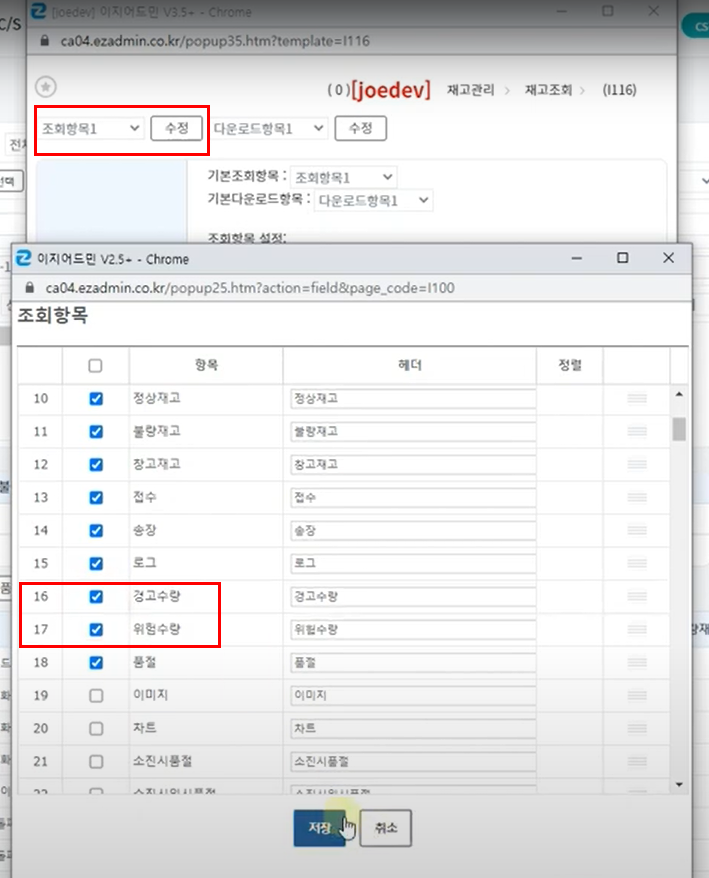
그렇게 하면 재고관리에 아래와 같은 박스 칸이 생기게 되고 그곳에 경고 수량과 위험 수량을 입력해주면 됩니다. 수량을 입력하면 자동으로 등록되고 수정 역시 수량만 바꿔주면 자동 변경됩니다.

아래와 같이 경고 수량은 노란색으로, 위험 수량은 빨간색으로 표시되게 되는데요.

저 같은 경우는 발주를 시작해야 하는 수량으로 재고가 떨어질 때를 경고 수량으로 설정하였습니다. 예를 들어 A라는 제품재고가 7개로 떨어질 때 발주하기로 했다면 경고 수량을 7로 설정했습니다.
만약 재고를 타이트하게 관리해야 할 때는 발주 1차 마지노선을 경고 수량으로, 2차 마지노선을 위험 수량으로 설정했습니다. 예를 들어 A라는 제품이 5개 남을 때 발주하면 베스트, 못해도 2개 남을 때는 발주를 하자라고 하면 경고 수량은 5로, 위험 수량은 2로 설정했습니다. 그날 잔고 상황이 좋지 않으면 발주를 상대적으로 늦게 하더라도 어쩔 수 없이 빨간불이 켜지는 위험 수량일 때 발주했습니다. 잔고 상황에 예민하게 반응하며 재고관리를 해야 하는 상황이라면 위험 수량까지 설정해주는 편이 좋습니다.
② 재고 수량이 부족해서 발주를 해야 할 때를 알려주는, 설정 방법 2
상품의 상품코드를 클릭하면 상품창이 뜨게 되고 그 상품창 안에 재고 경고 수량과 재고 위험 수량을 입력하는 란이 있습니다. 거기에 수량을 입력해 저장해주는 방법이 있습니다.

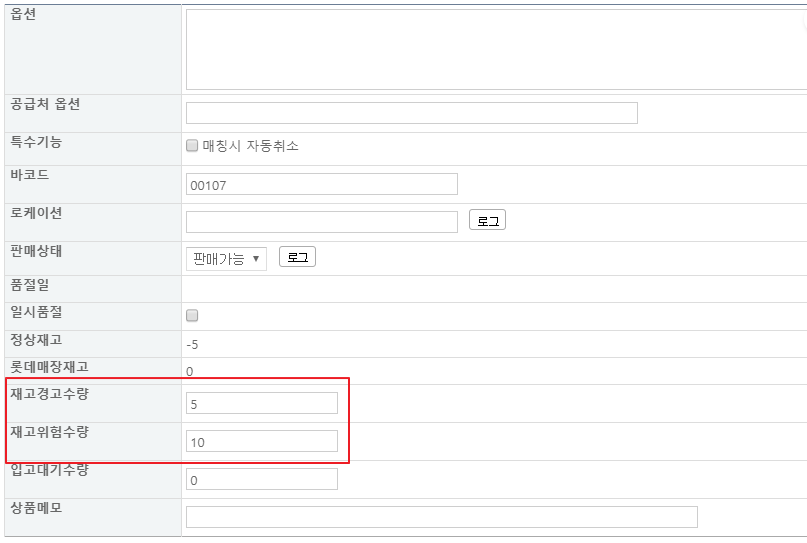
③ 재고 수량이 부족해서 발주를 해야 할 때를 알려주는, 설정 방법 3
상품의 로그 버튼을 클릭하면 작은 창이 뜨게 되고 그 안에 재고 경고 수량과 재고 위험 수량을 입력하는 란이 있습니다. 거기에 수량을 입력해 저장해주는 방법이 있습니다.
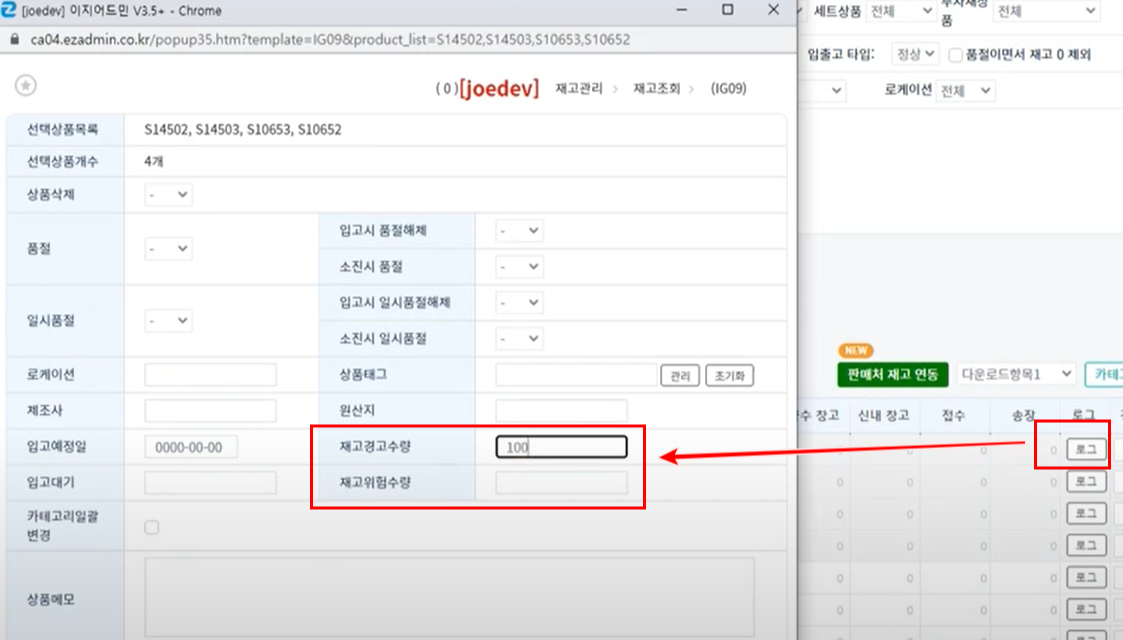
④ 재고 수량이 부족해서 발주를 해야 할 때를 알려주는, 설정 방법 4
만약 경고 수량과 위험 수량을 여러 개의 상품에 일괄 적용하고 싶다면, 아래와 같이 일괄적으로 설정할 상품들을 체크해 준 후 선택상품일괄처리 버튼을 클릭해 수량을 입력해주면 됩니다.


⑤ 발주해야 하는 제품 한눈에 보기
위의 4가지 방법 중 편한 방법을 선택해 경고 수량과 위험 수량을 설정했다면 이제 그런 제품들을 한눈에 보면서 발주하고 재고 관리해야겠죠? 이지어드민 메인으로 가면 그날의 경고 제품과 위험 제품을 한눈에 파악할 수 있습니다. 숫자를 클릭하면 그 제품 리스트만 뜨게 되므로 발주는 물론 재고관리도 용이하게 할 수 있습니다.
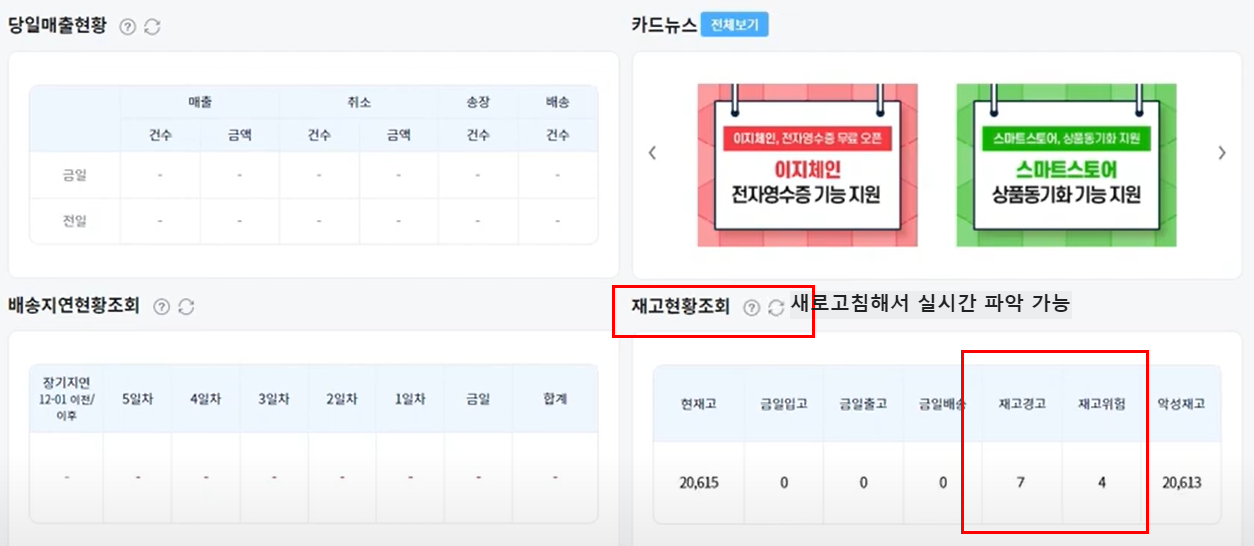
아래와 같이 실시간 팝업창으로 재고 알림을 받고 싶다면, 이지어드민 고객센터를 통해 설정할 수 있습니다.

오늘은 발주와 재고관리에 용이한 이지어드민의 경고 수량, 위험 수량 설정 방법에 대해 알아보았습니다. 설정은 총 4가지로 위의 방법 중 편한 방법을 선택해 사용하시면 됩니다. 처음에는 수량 설정 과정에서 다소 시간이 걸리긴 할 겁니다. 하지만 한 번 설정하고 나면 발주나 재고 작업이 필요한 제품들만 따로 모아서 볼 수 있기 때문에 일 시간을 이전보다 단축시킬 수 있을 겁니다. 다음 포스팅도 유익한 정보로 찾아뵙겠습니다. 끝까지 읽어주셔서 감사드립니다.
'쇼핑몰 운영 정보' 카테고리의 다른 글
| 온라인 쇼핑몰 마진 계산과 판매가 설정 방법 (0) | 2022.11.30 |
|---|---|
| 이지어드민 재고관리 재고 일괄 조정하는 방법 (1) | 2022.11.22 |
| 이지어드민 상품등록 자사몰 상품 끌어와서 등록하는 법 (0) | 2022.10.03 |
| 이지어드민 중복 상품 개별 삭제와 일괄 삭제 방법 (1) | 2022.10.02 |
| 이지어드민 상품 등록 방법과 한번에 일괄 등록하는 방법 (1) | 2022.09.30 |




댓글